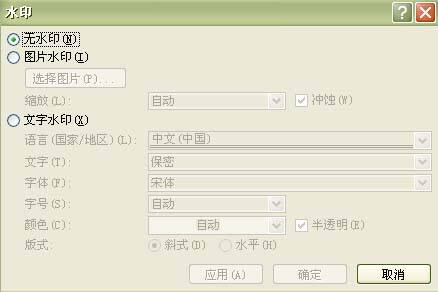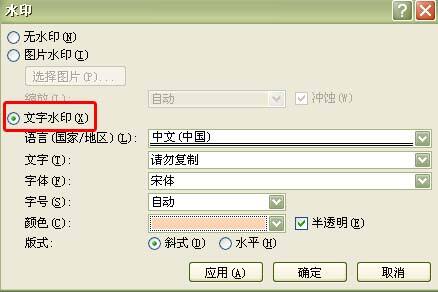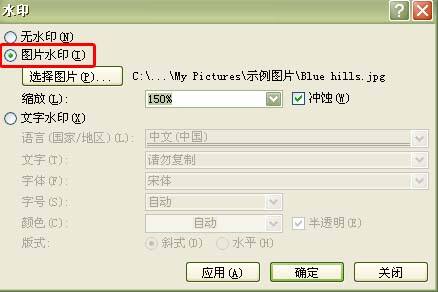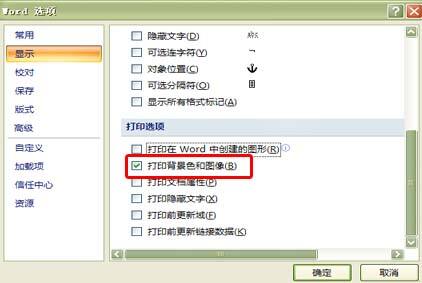word 制作文档水印,其中包括文字水印和图片水印
办公教程导读
收集整理了【word 制作文档水印,其中包括文字水印和图片水印】办公软件教程,小编现在分享给大家,供广大互联网技能从业者学习和参考。文章包含445字,纯文字阅读大概需要1分钟。
办公教程内容图文
点击“自定义水印”,即弹出如图1的对话框。我们选择“文字水印”就可以制作出自己想要的水印了。
在“语言”菜单中选择水印的语言种别,“文字”菜单中选择水印的文字内容,设置好水印文字的字体、字号、颜色、透明度和版式后,确定应用(图2),就可以看到文本后面已经生成了设定的水印字样。
二、用Word为文档添加图片水印
在图1对话框中选择“图片水印”,然后点击“选择图片”找到事先准备做水印用的图片。添加后,设置图片的缩放比例、是否冲蚀。冲蚀的作用是让添加的图片在文字后面降低透明度显示,以免影响文字的显示效果(图3)。
三、打印包含水印的文档
在“打印预览”中可预览制作的水印效果,然后设置“打印”选项。在“打印选项”内选中“背景色和图像”,水印便会一同打出(图4)。
办公教程总结
以上是为您收集整理的【word 制作文档水印,其中包括文字水印和图片水印】办公软件教程的全部内容,希望文章能够帮你了解办公软件教程word 制作文档水印,其中包括文字水印和图片水印。
如果觉得办公软件教程内容还不错,欢迎将网站推荐给好友。